V tomto tématu určíte umístění vtoku komponent Exp-Mobile Top a Exp-Mobile Bottom.
- Na pásu karet klikněte na kartu Rozvržení formy > panel Vtokové kanály a kanály > Umístění vtoku
 .
. - Vyberte model zobrazený na následujícím obrázku a dokončete výběr Plastové součásti v dialogu Umístění vtoku.
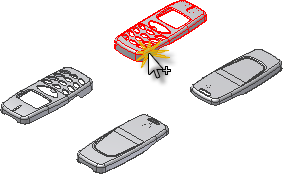
- K určení umístění vtoku jsou dostupné dvě instance modelu Exp-Mobile Top. Otočte model tak, aby se shodoval s následujícím obrázkem. Vytvořte umístění vstupu v každé z poznamenaných oblastí.
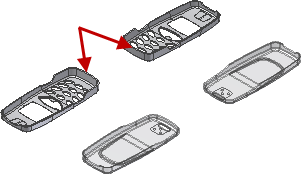
- Přibližte zobrazení konce modelu Exp-Mobile Top zobrazeném na následujícím obrázku. Vyberte bod vedle středu tenkého rovinného povrchu a dokončete výběr Umístění.
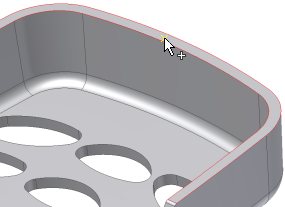
Výběr na tomto povrchu naváže umístění vtoku k tomuto povrchu. Umístění vtoku na povrchu je zpočátku určeno vybraným bodem. Chcete-li změnit tuto polohu mohou být přesné hodnoty U a V přiřazeny v dialogu Umístit vtok.
- V poli Hodnota dialogu Umístit vtok, zadejte následující hodnoty:
- Poloha U = 0,5
- Poloha V = 0,09
- Ujistěte se, že je zaškrtnuta možnost Zkopírovat do všech kapes. Takto zkopírujete umístění vtoku do všech prvků pole. Klikněte na položku Použít a vytvořte umístění vtoku na obou instancích.
- Kliknutím v dialogu Pojmenování souborů na tlačítko OK potvrďte výchozí hodnoty.
- Klikněte na výběr součásti plastová součást.
- Vyberte komponentu Exp-Mobile Bottom jak je zobrazeno na následujícím obrázku.
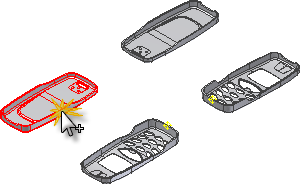
- Přibližte oblast modelu Exp-Mobile Bottom tak, jak je znázorněno na následujícím obrázku. Vyberte bod vedle středu dolního povrchu a dokončete výběr Umístění.

- V poli Hodnota dialogu Umístit vtok, zadejte následující hodnoty:
- Poloha U = 0,5
- Poloha V = 0,04
- Ujistěte se, že je zaškrtnuta možnost Zkopírovat do všech kapes. Takto zkopírujete umístění vtoku do všech prvků pole. Klikněte na položku Použít a vytvořte umístění vtoku na obou instancích.
- Kliknutím na příkaz Hotovo příkaz dokončíte.
- Body se zobrazí v sestavě formy na všech modelech a umístění vtoku se objeví v prohlížeči pod každou příbuznou součástí.
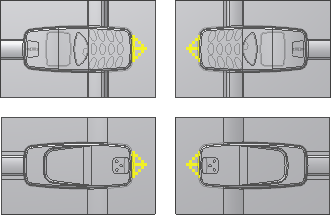
Poznámka: Dialog Umístění vtoku poskytuje kartu Navrhnout, která spustí simulaci formovatelné součásti. Rovněž poskytuje umístění pro uživatelem určený počet umístění vtoku. Výukový program Informace o tomto výukovém programu vysvětluje jak spustit simulaci umístění vtoku.